
Evo nekih najvažnijih značajki ROBOCOPY:
- višeslojno kopiranje;
- zrcaljenje ili kopiranje podataka (sigurnosna kopija) "u letu";
- kopiranje automatskog nastavka.
Primjeri u ovom članku namijenjeni su prvenstveno početnicima. Iskusniji korisnici mogu saznati o dodatnoj funkcionalnosti ROBOCOPY-a ovdje i ovdje:
Također, da biste vidjeli popis naredbi, u naredbenoj liniji možete jednostavno upisati robokopija /? i pritisnite enter.
ROBOCOPY može kopirati samo čitave mape. Aplikacija ne radi s pojedinačnim datotekama.
Postavite opcije kopiranja
Najlakši način je odrediti naredbe pomoću kojih će ROBOCOPY izvršavati zadatke kroz batch datoteku (datoteku s nastavkom .BAT ili .cmd). Paketna datoteka je obična tekstna datoteka u kojoj se naredbe zadaju jedna za drugom.
1. korak
Start -> Svi programi -> Pribor -> Bilježnica.
2. korak
Zatim trebate unijeti naredbe koje su nam potrebne u Notepad i spremiti datoteku s nastavkom .BAT, a zatim dvaput kliknite na njega i na taj način pokrenite naredbe za obradu.
Kako bih demonstrirao rad programa, stvorio sam tri mape (podataka1, DATA2 i Data3) s nekim sadržajem koji treba kopirati. Jedna se mapa nalazi na pogonu E:, a ostale dvije na pogonu F:. Želim kopirati ove mape kao što je opisano u nastavku:
Data1 na pogonu E: - kopiranje u mapu sigurnosnih kopija na pogonu G: (vanjski USB pogon)
Data2 na pogonu F: - kopiranje u mapu sigurnosnih kopija na pogonu G: (vanjski USB pogon)
Data3 na disku F: - kopiranje u mapu sigurnosnih kopija na pogonu Q: (mrežna pohrana)
Naredbe za ROBOCOPY pišu se kako slijedi:
Robocopy
U mom slučaju, da biste postigli željeni cilj, u tekstualnu datoteku trebate unijeti:
 Prikaži / sakrij textrobocopy E: \ Data1 G: \ Sigurnosne kopije \ Data1
Prikaži / sakrij textrobocopy E: \ Data1 G: \ Sigurnosne kopije \ Data1robotizacija F: \ Data2 G: \ Sigurnosne kopije \ Data2
robotizacija F: \ Data3 Q: \ Sigurnosne kopije \ Data3
pauza
Evo izvora
E: \ Podaci1
F: \ Podaci2
F: \ Podaci3
i mape za kopiranje datoteka
G: \ Sigurnosne kopije \ Data1
G: \ Sigurnosne kopije \ Data2
P: \ Sigurnosne kopije \ Data3
Ove su stavke potrebne za rad ROBOCOPY.
Tim PAUZA na kraju popisa naredbi neće se dopustiti zatvaranje naredbenog retka nakon dovršetka postupka kopiranja. Tako možete sa sigurnošću pregledati rezultate programa.
Sada dvostrukim klikom na stvoreno .BAT datoteke, započet će se naredbeni redak i ROBOCOPY će dovršiti zadatke.
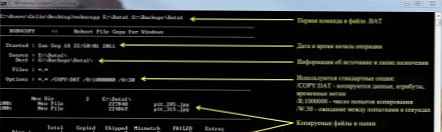
Da biste u potpunosti iskoristili svu snagu ROBOCOPY funkcionalnosti, morat ćete unijeti neke dodatne opcije u naredbenu liniju samog programa.
U sljedećem primjeru modificirat ću postojeće naredbe tako da:
1) Kopirane su sve podmape unutar određene mape, čak i ako su prazne.
2) Samo su nove ili promijenjene datoteke i mape dodane u postojeću sigurnosnu kopiju koju smo upravo napravili (ovaj postupak će trajati manje vremena).
3) Traka napretka nije prikazana - podaci o statusu operacije se ne prikazuju, odavde se stvara mnogo manja datoteka dnevnika.
4) Podaci prikazani u naredbenom prozoru spremljeni su u zasebnu datoteku dnevnika radi daljnjeg proučavanja.
Da biste učinili sve gore navedeno, morate dodati neke opcije postojećim naredbama ROBOCOPY:
 Prikaži / sakrij textrobocopy E: \ Data1 G: \ Sigurnosne kopije \ Data1 / e / mir / np /log:backup_log.txt
Prikaži / sakrij textrobocopy E: \ Data1 G: \ Sigurnosne kopije \ Data1 / e / mir / np /log:backup_log.txtrobotizacija F: \ Data2 G: \ Sigurnosne kopije \ Data2 / e / mir / np /log+:backup_log.txt
robotizacija F: \ Data3 Q: \ Sigurnosne kopije \ Data3 / e / mir / np /log+:backup_log.txt
pauza
gdje je:
/ e = kopirajte sve podmape, čak i ako su prazne
/ mir = zrcaljenje (kopira samo nove ili promijenjene datoteke)
/ np = ne prikazuju traku napretka
/ log: = stvoriti datoteku dnevnika
rekord / log +: drugi i treći redak moje .BAT datoteke osiguravaju da se rezultati druge i treće operacije zapisuju u dnevnik stvoren za prvu naredbu. Tako će se stvoriti samo jedna datoteka zapisa umjesto tri.
Datoteka zapisa sprema se u istu mapu kao i .BAT datoteka.
Oprez! Koristite opciju / MIR s izuzetnom pažnjom, jer pod određenim uvjetima ROBOCOPY može izbrisati datoteku iz izvora i iz sigurnosne kopije.
To se obično događa ako su datoteka / mapa iz sigurnosne kopije izbrisane. ROBOCOPY automatski "sinkronizira" sigurnosnu kopiju i izvornu mapu, brišući pritom datoteku / mapu iz izvorne mape. Da biste izbjegli ovu situaciju, nikad ne brišite datoteke / mape iz sigurnosne kopije. Najprije izbrišite sadržaj iz izvorne mape, a zatim je ponovno napravite sigurnosnu kopiju.
Ako sumnjate u svoje postupke, bolje je ne koristiti opciju / MIR.
Uz gore navedene opcije, sve akcije ROBOCOPY se zapisuju u datoteku dnevnika i ne prikazuju se na zaslonu. Da bi se informacije o izvršenju naredbe prikazale na zaslonu i istovremeno zabilježile u datoteku dnevnika, svakoj naredbi morate dodati opciju / čaj.
 Prikaži / sakrij textrobocopy E: \ Data1 G: \ Sigurnosne kopije \ Data1 / e / mir / np / tee /log:backup_log.txt
Prikaži / sakrij textrobocopy E: \ Data1 G: \ Sigurnosne kopije \ Data1 / e / mir / np / tee /log:backup_log.txtrobotizacija F: \ Data2 G: \ Sigurnosne kopije \ Data2 / e / mir / np / tee /log+:backup_log.txt
robotizacija F: \ Data3 Q: \ Sigurnosne kopije \ Data3 / e / mir / np / tee /log+:backup_log.txt
pauza
Evo kako izgleda tipična datoteka dnevnika ROBOCOPY. Isto se može vidjeti u prozoru programa..
 Prikaži / sakrij tekst--
Prikaži / sakrij tekst--ROBOCOPY :: Robusna kopija datoteka za Windows
--
Započeo: Ned rujan 18 23:35:01 2011
Izvor: E: \ Data1 \
Odredište: G: \ Sigurnosne kopije \ Data1 \
Datoteke: *. *
Opcije: *. * / S / E / COPY: DAT / PURGE / MIR / R: 1,000,000 / W: 30
-
2 E: \ Podaci1 \
-
Ukupno kopirani preskočeni neusklađivanje NEUSPJEŠNI dodaci
Dirs: 1 0 1 0 0 0
Datoteke: 2 0 2 0 0 0
Bajtovi: 442,1 k 0 442,1 k 0 0 0
Vremena: 0:00:00 0:00:00 0:00:00 0:00:00
Završeno: ned rujan 18 23:35:01 2012
Budući da je jedna od mapa kopirana u NAS, tijekom sigurnosnog kopiranja može doći do prekida komunikacije. Zbog toga se neke kritične datoteke mogu izgubiti. Da biste to spriječili, dodajte opciju u treći redak / z kao što je prikazano pod spojlerom.
 Prikaži / sakrij textrobocopy E: \ Data1 G: \ Sigurnosne kopije \ Data1 / e / mir / np / tee /log:backup_log.txt
Prikaži / sakrij textrobocopy E: \ Data1 G: \ Sigurnosne kopije \ Data1 / e / mir / np / tee /log:backup_log.txtrobotizacija F: \ Data2 G: \ Sigurnosne kopije \ Data2 / e / mir / np / tee /log+:backup_log.txt
robotizacija F: \ Data3 Q: \ Sigurnosne kopije \ Data3 / e / mir / np / z / tee /log+:backup_log.txt
Ova opcija omogućuje ponovni pokušaj kopiranja u slučaju neuspjeha. Program će pokušati kopirati datoteku svakih 30 sekundi dok ne uspije..
ROBOCOPY podržava kopiranje s više niti (opcija) / mt). Možete odabrati broj niti u rasponu od 1 do 128. Prema zadanim postavkama koristi se 8 niti..
 Prikaži / sakrij textrobocopy E: \ Data1 G: \ Sigurnosne kopije \ Data1 / e / mir / np / tee / mt: 4 /log:backup_log.txt
Prikaži / sakrij textrobocopy E: \ Data1 G: \ Sigurnosne kopije \ Data1 / e / mir / np / tee / mt: 4 /log:backup_log.txtrobotizacija F: \ Data2 G: \ Sigurnosne kopije \ Data2 / e / mir / np / tee / mt: 4 /log+:backup_log.txt
robotizacija F: \ Data3 Q: \ Sigurnosne kopije \ Data3 / e / mir / np / z / tee / mt /log+:backup_log.txt
I na kraju, možete automatizirati izradu sigurnosnih kopija podataka pomoću programa Windows 7 Task Scheduler (nalazi se u programu Start -> Programi -> Accessories -> Utilities). Samo stvorite jednostavan zadatak i postavite određeno vrijeme kada planer treba pokrenuti batch datoteku koju ste stvorili.











